答案:wordPress的“屏幕选项”功能允许用户按需自定义后台界面。在任意支持的管理页面右上角点击“屏幕选项”,可展开面板勾选或取消元数据框(如分类、标签、特色图片)、调整列表页显示列(如作者、分类目录)及每页显示数量,设置自动保存且持久生效。该设置基于当前用户存储,不影响其他用户,适合多用户协作。若功能异常,可检查页面支持性、JavaScript错误、插件/主题冲突、缓存或核心文件完整性,并优先备份网站。
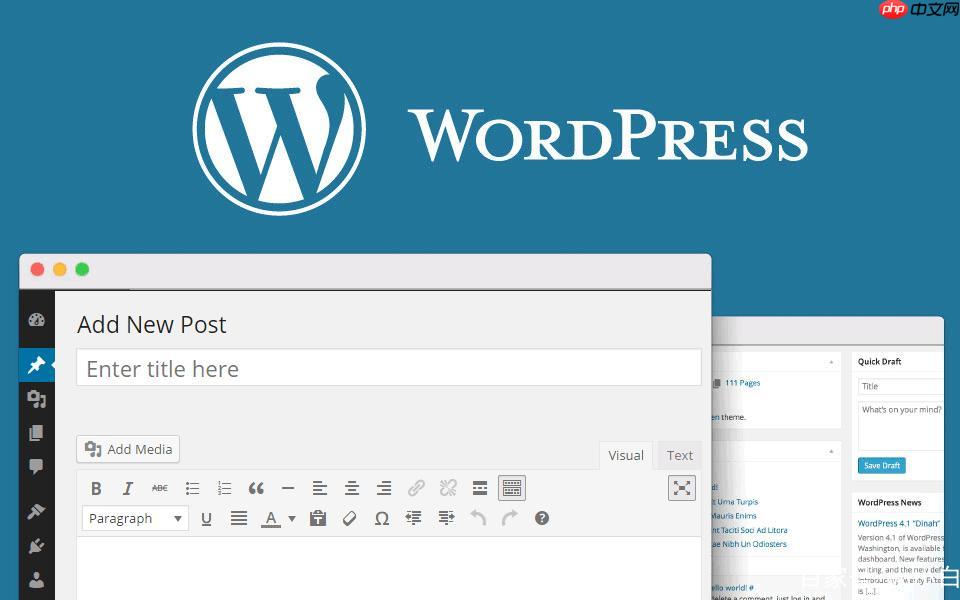
WordPress的“屏幕选项”是后台界面一个非常实用的功能,它允许用户根据个人偏好和当前任务,自定义特定管理页面上哪些模块(或称“元数据框”、列表列)是可见的,哪些是隐藏的。简单来说,它就是你的个人工作台定制工具,让你能够调整界面布局,只显示你需要的信息,从而提高工作效率。要调整界面,你只需在WordPress后台页面的右上角找到并点击“屏幕选项”标签,展开面板后,勾选或取消勾选相应的选项,即可实时改变当前页面的显示内容。
解决方案
调整WordPress后台界面,利用“屏幕选项”功能,是一个直观且非常个性化的过程。以下是具体的操作步骤:
- 导航到目标页面: 首先,进入你想要调整界面的WordPress后台页面。这可以是文章编辑页面(新建或编辑文章时)、页面编辑页面、所有文章/页面列表、评论列表,甚至是仪表盘(Dashboard)页面。几乎所有主要管理页面都提供了“屏幕选项”。
- 定位“屏幕选项”: 在页面的右上角,通常会看到一个名为“屏幕选项”(Screen Options)的标签或按钮。它通常是一个小小的下拉菜单或可点击的区域。
- 展开选项面板: 点击“屏幕选项”标签,一个面板会从顶部滑下,显示出当前页面所有可供自定义的模块和设置。
- 进行个性化设置:
- 勾选/取消勾选模块: 你会看到一系列的复选框,每个复选框对应一个界面模块(比如文章编辑页面的“分类目录”、“标签”、“特色图片”、“讨论”等;或仪表盘的“欢迎”、“概览”、“活动”等)。勾选表示显示该模块,取消勾选则表示隐藏。
- 调整列显示: 在列表页面(如“所有文章”),你可能还会看到“列”选项,允许你选择在文章列表中显示哪些信息列(如“作者”、“分类”、“标签”、“日期”等)。
- 设置每页显示数量: 对于列表页面,通常也有一个选项可以设置每页显示多少条项目(例如,每页显示多少篇文章、页面或评论)。
- 保存设置: 大多数情况下,你进行勾选或取消勾选后,设置会自动保存并立即生效。有些页面可能需要点击一个“应用”或“保存更改”按钮。完成调整后,再次点击“屏幕选项”标签即可收起面板。
通过这个简单的过程,你就可以把杂乱的后台界面变得井井有条,只保留那些对你当前工作至关重要的信息。
WordPress屏幕选项能自定义哪些内容?
屏幕选项的核心价值在于它的灵活性和针对性。它并非一概而论地改变整个WordPress后台,而是针对你当前所在的特定管理页面,提供一系列可定制的显示选项。我个人觉得,这种设计非常巧妙,它充分考虑了不同用户在不同场景下的需求差异。
具体来说,屏幕选项能够让你自定义的内容主要包括以下几类:
- 元数据框(Meta Boxes)/面板: 这是最常见的自定义项。例如,在文章或页面编辑界面,你可以选择显示或隐藏“分类目录”、“标签”、“特色图片”、“摘要”、“自定义字段”、“讨论”、“作者”、“修订版本”等模块。对于仪表盘页面,你可以决定是否显示“欢迎”、“概览”、“活动”、“快速草稿”等面板。我经常会隐藏一些不常用的模块,让编辑界面更清爽,专注于内容创作。
- 列表页面列显示: 在“所有文章”、“所有页面”、“所有评论”、“用户”等列表型管理页面,屏幕选项允许你选择显示哪些数据列。比如,在文章列表中,你可以选择显示或隐藏“作者”、“分类目录”、“标签”、“评论数”、“日期”等列。这对于需要快速筛选或查看特定信息的场景非常有用,你可以只显示你关心的关键指标。
- 每页显示项目数: 对于所有列表页面,你都可以通过屏幕选项来调整每页显示的项目数量。比如,你可以设置每页显示20篇、50篇甚至更多文章,这在处理大量内容时能减少翻页次数,提高浏览效率。
- 其他特定功能: 某些页面可能还会提供一些独特的选项。例如,在旧版本的WordPress中,文章编辑页面可能允许你在“可视化编辑器”和“文本编辑器”之间切换。虽然现在编辑器功能已经非常强大,但这种针对特定功能的开关仍然是屏幕选项设计理念的体现。
总的来说,屏幕选项赋予了用户极大的自主权,去“雕刻”出最适合自己工作习惯和效率的WordPress后台界面。
屏幕选项的设置是永久的吗?不同用户之间会互相影响吗?
这是一个非常关键的问题,直接关系到团队协作和个人工作流的稳定性。我的经验告诉我,WordPress在设计屏幕选项时,考虑到了多用户环境下的个性化需求,因此它的行为模式是相当明确和智能的。
屏幕选项的设置是永久的,但仅限于你当前登录的用户。
这意味着:
- 持久性: 你对某个页面的屏幕选项所做的任何调整,都会被WordPress保存下来。即使你关闭浏览器、退出登录,甚至重启电脑,当你再次以同一个用户身份登录WordPress并访问该页面时,你的设置依然会保持不变。这些设置通常存储在WordPress数据库的用户元数据(user meta)中,与你的用户ID关联。我个人非常喜欢这一点,它省去了每次登录后重复设置的麻烦,让我的工作环境始终如一。
- 用户专属性: 这是最重要的一点——屏幕选项的设置是完全个人化的。我的设置不会影响到其他任何登录到你WordPress网站的用户,反之亦然。如果你是管理员,你调整了你的文章列表显示,这不会改变编辑或贡献者看到的文章列表布局。每个人都可以根据自己的角色和任务,自由地定制自己的后台界面,而不会干扰到团队其他成员的工作。
这种设计理念非常符合现代Web应用的用户体验原则。它确保了每个用户都能拥有一个量身定制、互不干扰的工作空间,极大地提升了多用户协作的效率和舒适度。所以,你可以放心地根据自己的喜好去调整,不必担心会影响到同事或合作伙伴。
如果屏幕选项不显示或出现问题怎么办?
虽然“屏幕选项”功能通常非常稳定,但偶尔也可能会遇到它不显示、点击无反应或选项缺失的情况。遇到这种情况,作为一名经常与WordPress打交道的人,我通常会按以下思路进行排查:
- 确认页面支持: 首先,最基础的一步是确认你当前所在的页面是否支持“屏幕选项”。绝大多数核心的WordPress管理页面(如仪表盘、文章/页面列表、编辑页面、评论、用户等)都有这个功能。但某些第三方插件创建的自定义管理页面,可能就没有集成这个功能。所以,如果在一个不熟悉的页面找不到,先别急着下结论,换到“所有文章”页面看看是否正常。
- 检查JavaScript错误: 屏幕选项的显示和展开依赖于JavaScript。如果你的浏览器控制台(通常按F12键打开)中出现JavaScript错误,这很可能就是问题所在。一个损坏的脚本可能阻止了“屏幕选项”标签的正确渲染或其下拉功能的执行。我会查看控制台的“console”选项卡,看看是否有红色的错误信息。
- 插件/主题冲突: 这是WordPress世界里一个常见的“疑难杂症”源头。某些插件或主题可能会与WordPress核心的JavaScript或css发生冲突,从而影响到屏幕选项的正常功能。
- 排查方法: 尝试逐一停用最近安装或更新的插件,每停用一个就刷新页面检查“屏幕选项”是否恢复正常。如果停用某个插件后问题解决,那么基本可以确定是该插件引起的冲突。
- 主题排查: 同样,也可以暂时切换到WordPress的默认主题(如Twenty Twenty-Four),看看问题是否解决。如果解决了,那问题可能出在你的当前主题上。
- 清除缓存: 浏览器缓存、WordPress缓存插件的缓存都可能导致显示异常。尝试清除你的浏览器缓存(Ctrl+Shift+R强制刷新),如果使用了缓存插件,也请清除其缓存。
- WordPress核心文件损坏: 极少数情况下,WordPress核心文件损坏也可能导致此类问题。这通常发生在手动更新失败或服务器出现问题时。如果怀疑是这个问题,可以尝试通过FTP重新上传WordPress核心文件(除了
wp-content
文件夹和
wp-config.php
文件)。
- 用户权限或数据库问题: 虽然不常见,但如果你的用户角色权限受限,或者用户元数据(user meta)在数据库中出现损坏,也可能影响到屏幕选项的保存或显示。但这通常会伴随其他更明显的用户界面问题。
- 寻求帮助: 如果以上方法都无法解决问题,不要犹豫,可以到WordPress官方支持论坛、插件/主题的开发者支持渠道寻求帮助,提供详细的问题描述和排查步骤。
记住,在进行任何排查操作前,务必备份你的网站,这是一个好习惯,能避免不必要的损失。
以上就是WordPress屏幕选项是什么?怎样调整界面?的详细内容,更多请关注php中文网其它相关文章!















